Caro cliente,
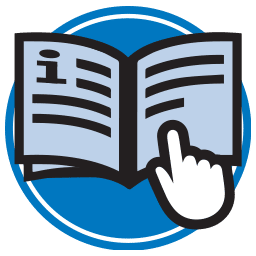
1. PREPARAZIONE
Assicurati che il tuo PC sia connesso a Internet e avvia il programma.
Fare clic sull’icona della chiave nell’angolo in alto a destra. Verrà visualizzata una finestra di dialogo per la licenza.
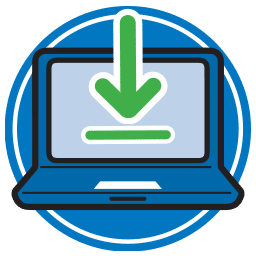
2. AGGIORNAMENTO DELLA LICENZA
Premi il pulsante “Installa licenza” e poi il pulsante “Download”.
Il programma cercherà online una nuova licenza e la installerà.

3. AGGIORNA VERSIONE
Premi il pulsante “Verifica ora”. Il programma verificherà la disponibilità dell’aggiornamento.
In caso contrario, il tuo PC è già aggiornato. Sei bravo ad andare.
Se è disponibile un aggiornamento, verrai guidato attraverso i passaggi di download e installazione.
Non è possibile la connessione a Internet? Contatta Prodim per assistenza.
1. TUTORIAL/MANUALI
– Manuali/Tutorial sono integrati nel programma.
– Fare clic sull’icona del punto interrogativo nell’angolo in alto a destra.
– Scegliere Manuale per leggere i documenti o utilizzare la descrizione in linea (pulsante F1) e quindi fare clic su una funzione specifica per una breve spiegazione.
– Inoltre, considera la possibilità di consultare i nostri video tutorial online.
2. DATI CAMPIONE (MODULO BIBLIOTECA)
Scarica qui: Dati biblioteca (campione) – download.
Nota: altri esempi di ritagli sono disponibili su richiesta. Decomprimilo e importalo nel modulo Libreria.

3. APP PER SMARTPHONE
Puoi scaricare le app per smartphone di Prodim (Android) visitando il Google Play Store o cliccando qui.
Le nostre app includono: Prodim Slapp (per Factory) ma anche: Proliner Remote, Proliner Update, Proliner File Transfer (per Proliner).
Nota: perdere il Dongle di licenza USB Prodim significa dover acquistare una nuova licenza software
Contatta l’Helpdesk Prodim
E: helpdesk@prodim-systems.com
T: +31 492 579050 (lun-ven 08.30-17.00)